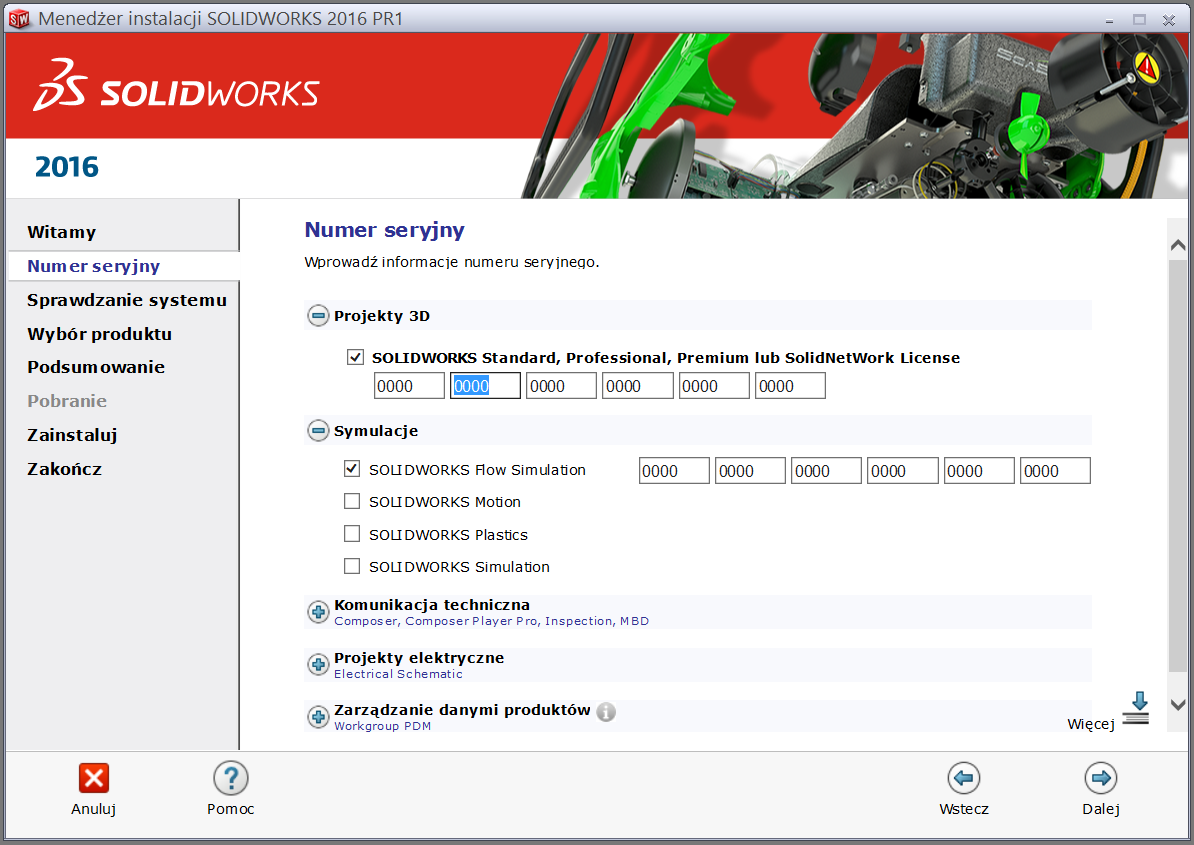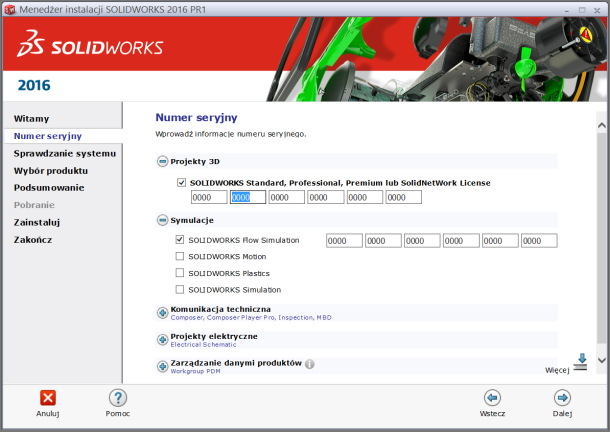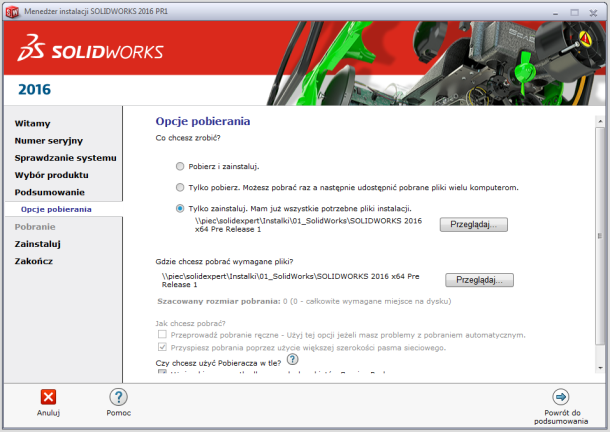Z nową wersją SOLIDWORKS 2016 zmianom uległ także menadżer instalacji. Osobno zakupione dodatki SOLIDWORKS są teraz pogrupowane w rozszerzalnych listach w których możemy wpisać numer licencji wybranego modułu.
Dzięki listom rozwijalnym łatwiej jest wybrać składnik, który chcemy zainstalować na naszym stanowisku (wybieramy tylko zakupione przez nas produkty!).
Pogrupowane w listach rozwijanych produkty SOLIDWORKS
Wybór Produktu
W sekcji wyboru produktu możemy określić produkt SOLIDWORKS, który chcemy zainstalować na naszym komputerze. W tym miejscu należy zwrócić uwagę na składnik instalacji którym jest SOLIDWORKS PDM Client. Przed instalacją składników PDM należy skontaktować się z administratorem.
Informacje o zmianach związanych z produktem PDM w nowej wersji SOLIDWORKS są dostępne w osobnym artykule, do którego link znajduje się poniżej:
SOLIDWORKS 2016 zmiany PDM
Wybór produktów – składnik instalacji PDM Client
Pobieranie
Menadżer instalacji SOLIDWORKS 2016 daje możliwość pobrania wybranych produktów SOLIDWORKS niezależnie czy chcemy przeprowadzić ich instalacje na komputerze na którym pobieramy pliki czy na innym wybranym przez nas stanowisku.
Do wyboru mamy 3 możliwości:
-Pobierz i zainstaluj – jeżeli chcemy zainstalować produkt na stanowisku na którym aktywny jest menadżer instalacji.
-Tylko pobierz – jeżeli chcemy podzielić się plikami instalacyjnymi z innymi użytkownikami.
-Tylko zainstaluj – jeżeli pliki instalacyjne zostały wcześniej pobrane możemy wskazać ich lokalizację i przejść do procesu instalacji.
Okno wyboru opcji pobierania